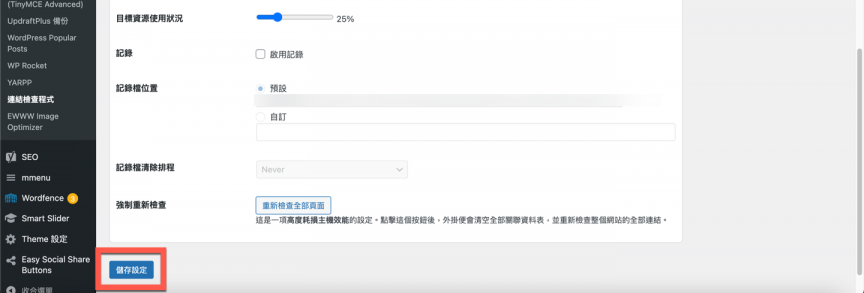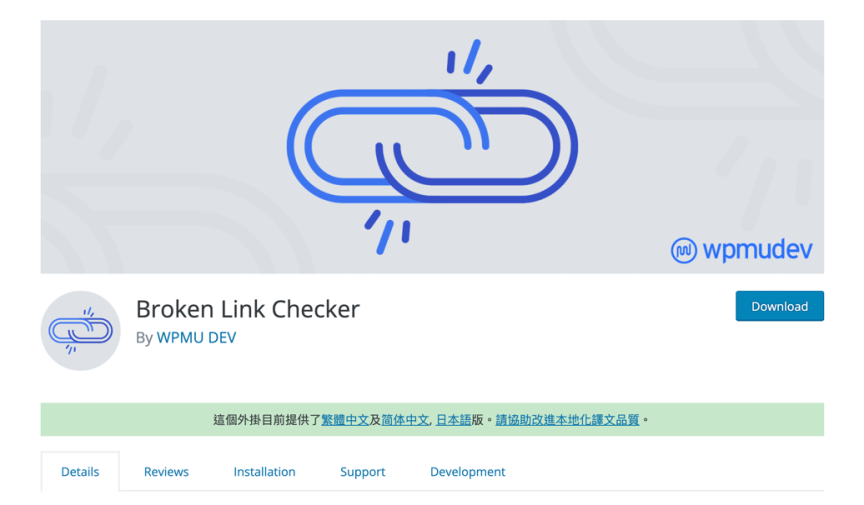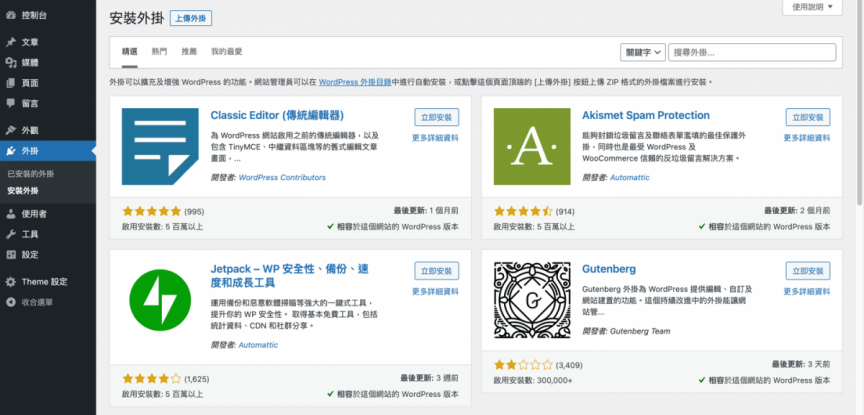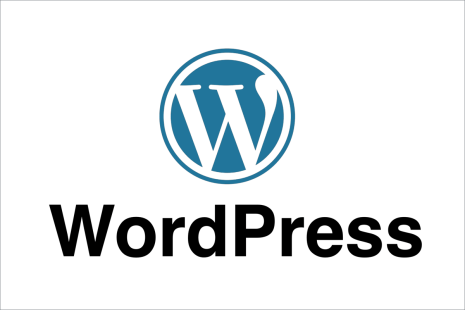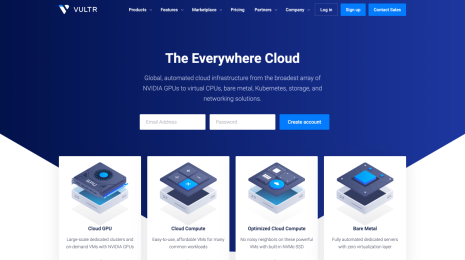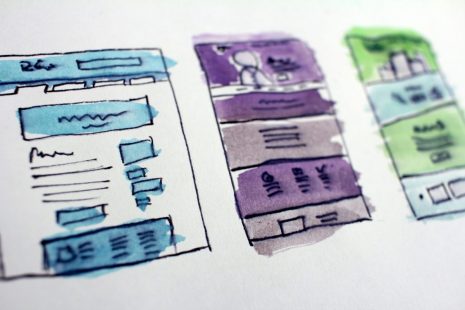WordPress 使用者一定有一種感受,當你文章累積到一定的數量時,只要文章所放置的圖片、連結只要一失效就會很麻煩,不知道怎麼找那篇文章,或者不知道是否已經那篇的文章所放置的連結已失效,WordPress 的外掛 Broken Link Checker 就能夠解決這個問題,能夠自動幫使用者尋找在文章中已經失效的連結。
外掛網址:https://wordpress.org/plugins/broken-link-checker/
安裝方法:WordPress 外掛搜尋【Broken Link Checker】安裝或者下載外掛網址上傳安裝。
Broken Link Checker 外掛安裝方法
WordPress 外掛安裝方法請參考此篇文章:
首先一樣進入到外掛並搜尋Broken Link Checker。
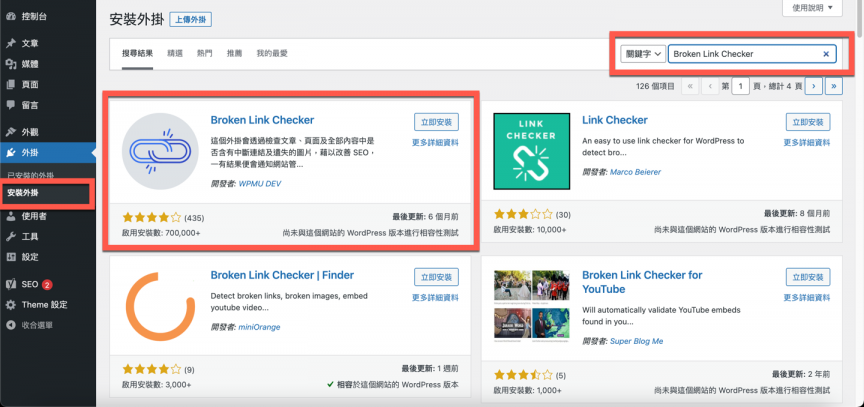
將Broken Link Checker外掛安裝並啟用。
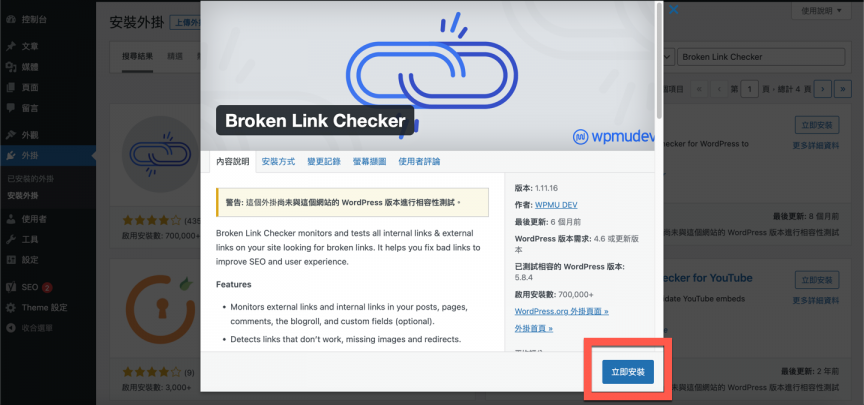
Broken Link Checker 外掛使用方法
安裝完成後就已經能夠開始使用了,只需要先到:
❶工具。❷中段的連結。❸ 依照自己的需求尋找連結的狀態,大多只會使用到【中斷】。

然後最快速修改方法就是尋找要改的連結點選最左邊的【編輯網址】,當然也可以使用右邊的【編輯】進入文章編輯進入更詳細的修改。
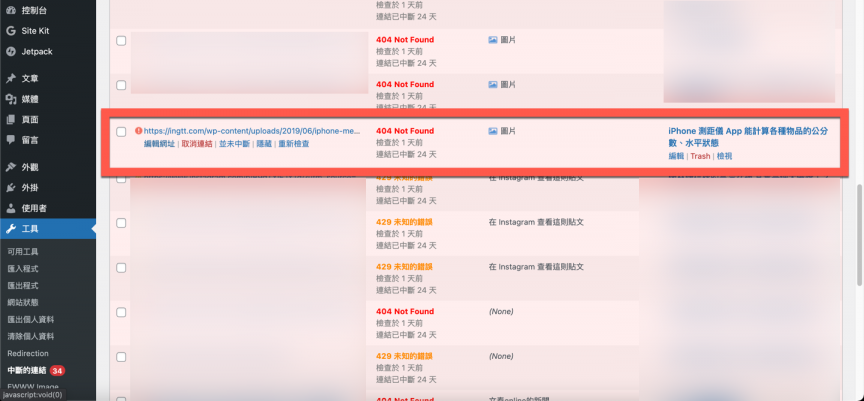
點了編輯後就能夠修改網址。
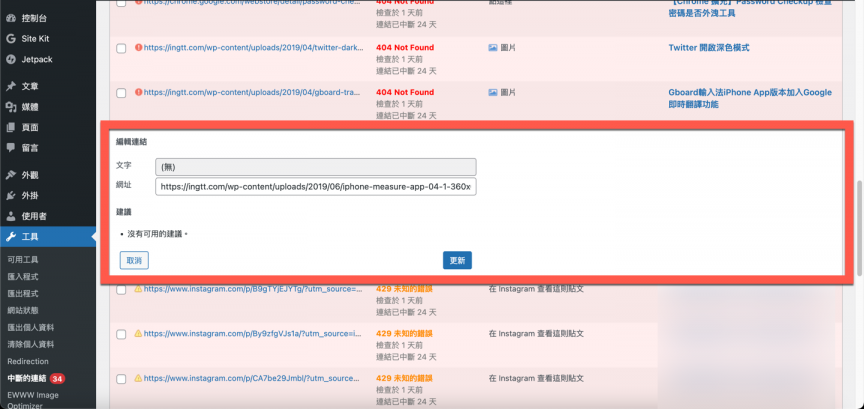
修改連結之後點選【更新】就完成了。
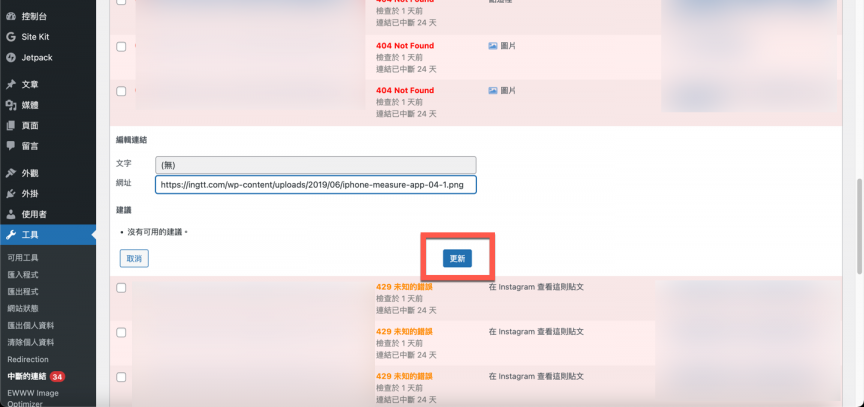
然後再點選【重新檢查】進行修正。

直到出現綠色的【200確定】就代表完成。
若有發生無法檢查或者不修改之類的錯誤,也可以點選【並未中斷】標註。
也可能難免會出現不想修改或者想保留狀態的連結,就可以點選【隱藏】略過。
或者想移除掉也能夠選擇【取消連結】
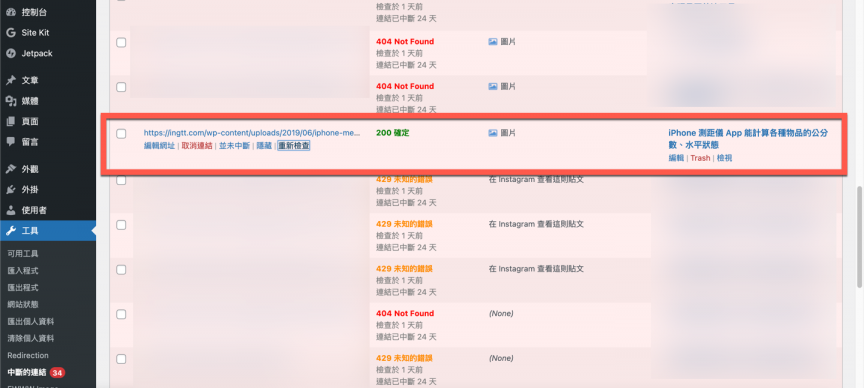
Broken Link Checker 外掛設定方法
一樣進入到 WordPress 【設定】內的【連結檢查程式】。
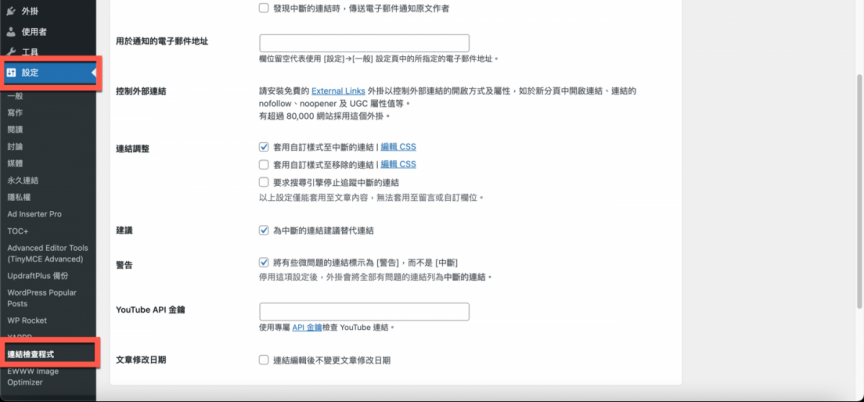
Broken Link Checker 一般設定
主要是設定檢查時間,建議可以拉長檢查的時間【檢查全部連結】像是一週(24*7=168)小時,個人覺得自己設定72小時還是有點太短了,因為過短的檢查可能會造成伺服器的負擔。其他項目基本上大多可以預設就好,也可以依照自己需求修改。
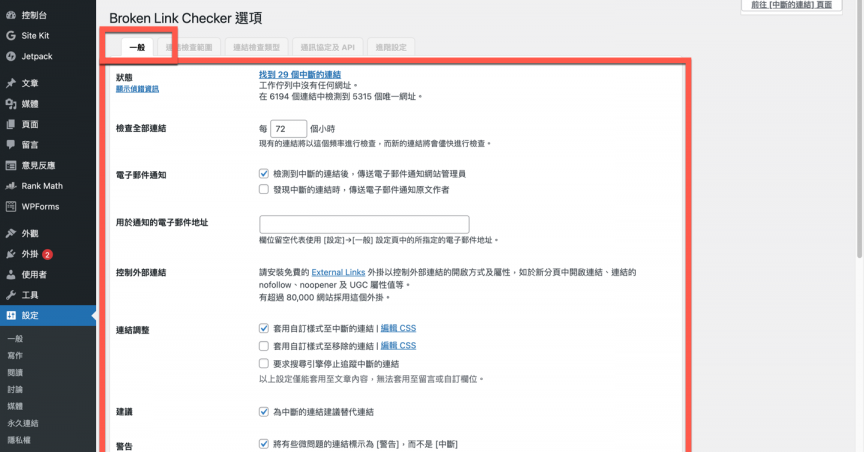
設定完也別忘記點選【儲存設定】。

Broken Link Checker 連結檢查範圍設定
基本上檢查【文章】及【頁面】就可以了,其他的項目也是依照個人需求。
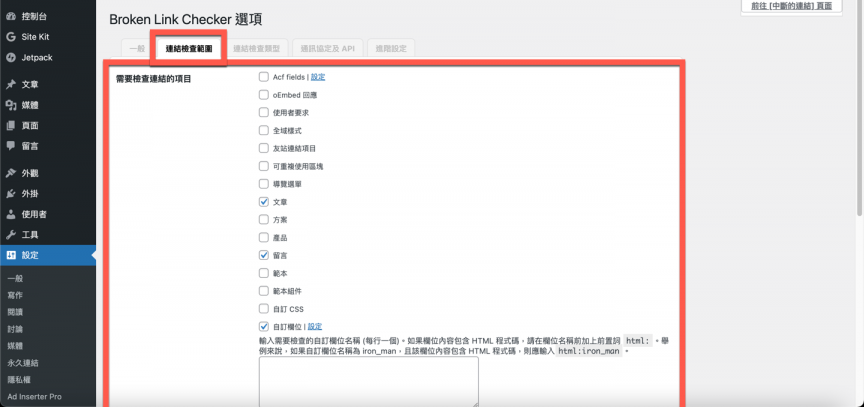
設定完也別忘記點選【儲存設定】。
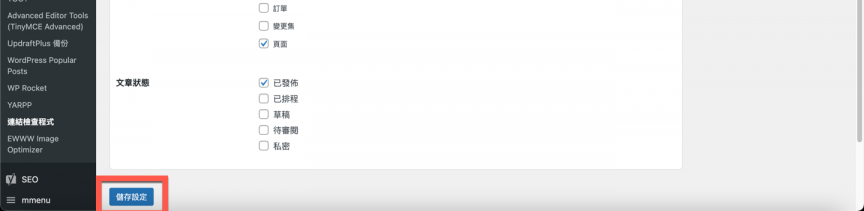
Broken Link Checker 連結檢查類型設定
預設即可,有額外設定完也別忘記點選【儲存設定】。
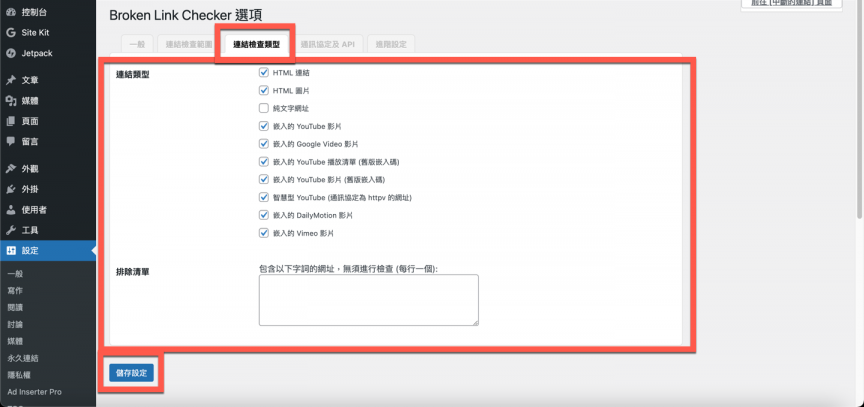
Broken Link Checker 通訊協定及API設定
預設即可,有額外設定完也別忘記點選【儲存設定】。
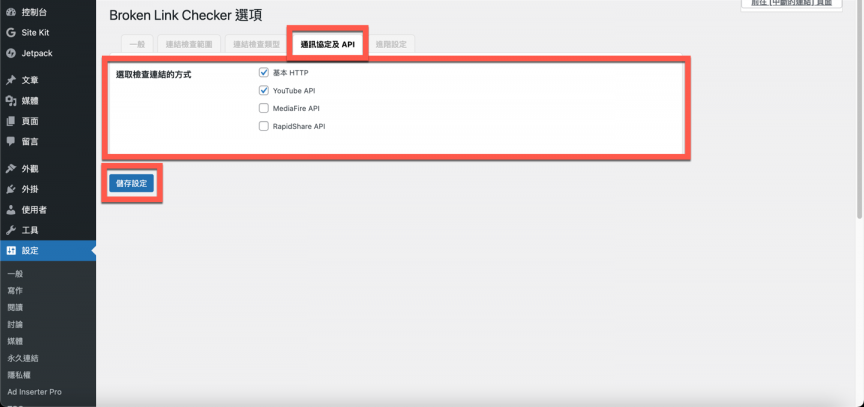
Broken Link Checker 進階設定
除非對於外掛權限或者資源比例調整,不然其實預設即可。
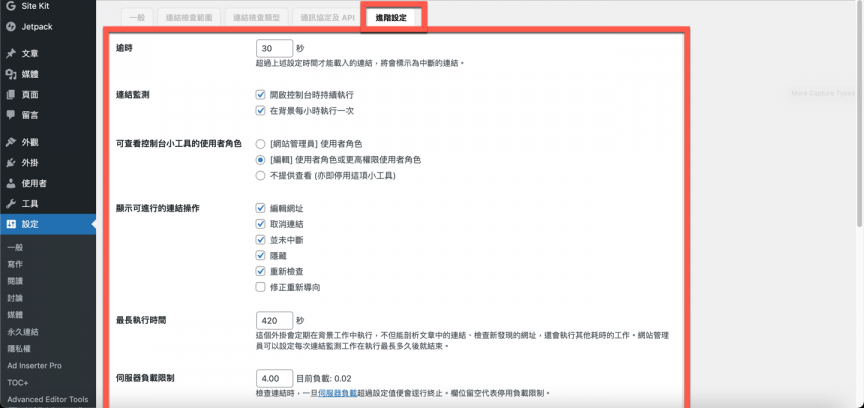
有額外設定完也別忘記點選【儲存設定】